Hoe Minecraft op Chromebook te installeren
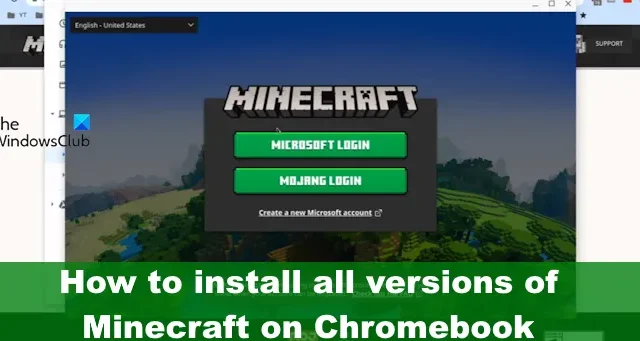
Minecraft is beschikbaar op vrijwel elk platform, inclusief Google ChromeOS- computers. Deze computers staan bekend als Chromebooks en zijn meestal online gericht, waardoor ze niet allemaal dezelfde dingen kunnen doen als Windows. Chromebooks kunnen verschillende versies van Minecraft draaien, en niet iedereen weet dat Minecraft op een Chromebook kan worden gespeeld.
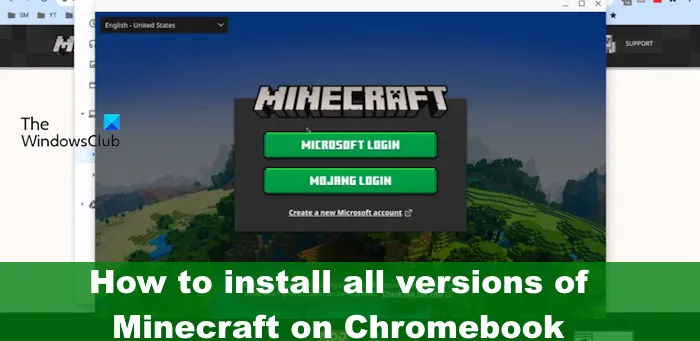
Hoe Minecraft op Chromebook te installeren
Om alle Minecraft-versies op een Chromebook te installeren, kunt u een van deze methoden volgen:
- Installeer Minecraft: Bedrock Edition voor Chromebook
- Installeer Minecraft: Java Edition voor Chromebook
- Installeer Minecraft: Education Edition voor Chromebook
- Speel Minecraft Klassiek gratis
1] Installeer Minecraft: Bedrock Edition voor Chromebook
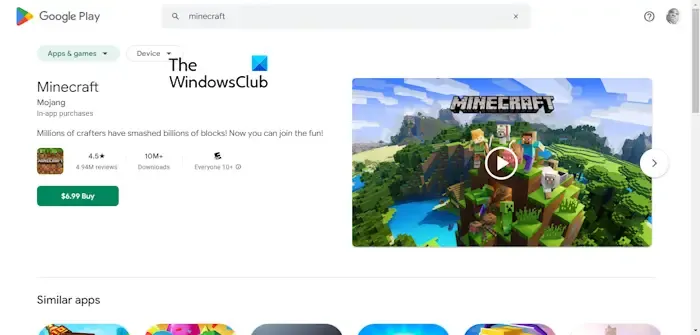
Voor degenen die het niet weten: er is een officiële Minecraft-app voor Chromebook-apparaten. De kosten bedragen $ 19,99 en zijn beschikbaar via de Google Play Store e. Bovendien geeft het de gebruiker toegang tot games zoals Minecraft en Minecraft Realms, en de mogelijkheid om cross-play te ervaren met vrienden op andere platforms.
Om verder te kunnen gaan, moet uw Chromebook voldoen aan de minimale hardwarevereisten om Minecraft: Bedrock Edition te kunnen installeren.
Laten we eens kijken naar de aanbevolen vereisten:
- Besturingssysteem: ChromeOS 111
- Processor (CPU): AMD A4-9120C, Intel Celeron N4000, Intel 3865U, Intel i3-7130U, Intel m3-8100Y, Mediatek Kompanio 500 (MT8183), Qualcomm SC7180 of beter.
- Systeemarchitectuur: 64-bit (x86_64, arm64-v8a)
- Geheugen (RAM): 4 GB of meer
- Opslag: 1 GB of meer.
2] Installeer Minecraft: Java Edition voor Chromebook
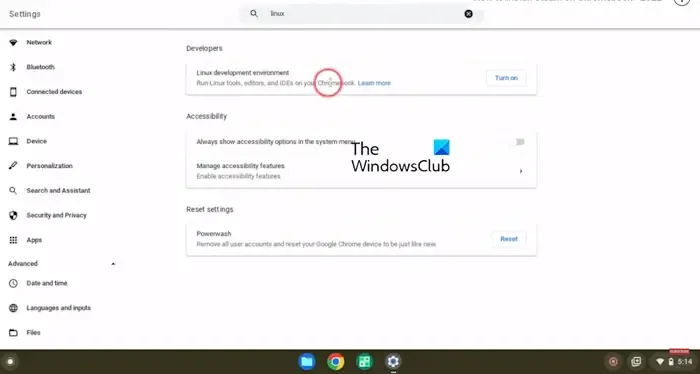
Deze versie van Minecraft is ingewikkelder om op Chromebooks te draaien, en dat komt omdat deze alleen Windows, macOS en Linux ondersteunt.
Omdat Chromebooks echter wel de Linux-ontwikkelomgeving ondersteunen, is het dan wel mogelijk om deze versie van het spel te spelen.
Het punt is: als Linux niet op uw Chromebook is ingeschakeld, moet u eerst naar Instellingen navigeren en van daaruit naar Geavanceerd > Ontwikkelaars gaan .
Van daaruit klikt u op de Linux-ontwikkelomgeving .
Selecteer vervolgens Inschakelen en volg vanaf daar de installatie-aanwijzingen.
Zodra de Linux-omgeving is ingeschakeld, moet u de computer nu verbinden met internet.
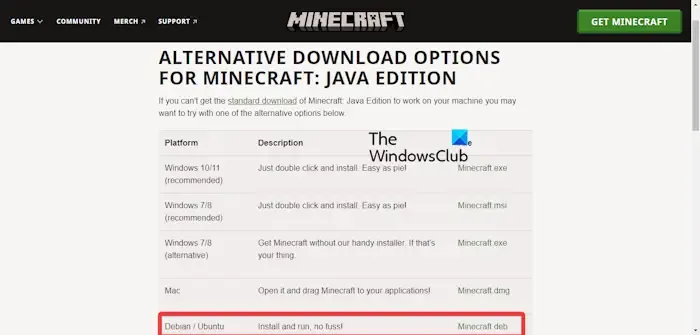
Bezoek daarna de officiële Minecraft-website en download Minecraft Debian/Ubuntu.
Sla de nieuw gedownloade gamebestanden op in de map Linux Files wanneer daarom wordt gevraagd.
Open de map via de Bestanden-app en dubbelklik op Minecraft.deb .
Klik op de blauwe knop Installeren en als u klaar bent, klikt u op Starten om het spel te openen.
Meld u aan met uw Microsoft-account en open vervolgens Minecraft: Java Edition .
Houd er rekening mee dat dit de demoversie is. Als je het volledige spel wilt, wees dan bereid om $ 26,95 uit te geven.
3] Installeer Minecraft: Education Edition voor Chromebook
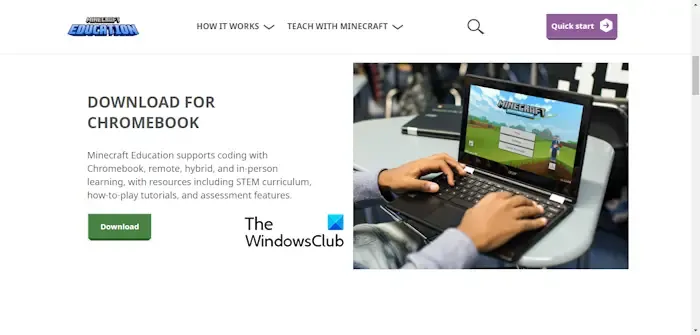
Als je een docent, IT-beheerder, ouder, onderwijsorganisatie, non-profitorganisatie, enz. bent, dan is Minecraft: Education Edition perfect voor jou. Deze versie van de game zit boordevol creatieve uitdagingen, tutorials en lessen, naast andere bronnen die klaar zijn om les te geven.
Je hebt de diensten van een licentie nodig om Minecraft: Education Edition te krijgen en de kosten bedragen $ 5,04 per gebruiker voor alle in aanmerking komende onderwijsinstellingen. Voor instellingen die niet in aanmerking komen, moet u bereid zijn $ 12 per gebruiker uit te geven.
Om deze game op uw Chromebook-computer met ChromeOS te krijgen, moet u de Google Play Store openen en zoeken naar Minecraft Education.
Klik op de titel en selecteer vervolgens Installeren.
Je kunt het ook verkrijgen via de officiële Minecraft-website . Zorg ervoor dat op de groene downloadknop wordt geklikt.
Start de game en log vervolgens in met uw organisatie- of schoolaccount.
4] Speel Minecraft Classic gratis
Er is een gratis versie van Minecraft in de vorm van Minecraft Classic . Het is een vroege versie van de game en ondersteunt alleen de Creatieve modus. De oude bugs zijn er nog steeds, dus verwacht geen supervlotte ervaring.
Kun je Minecraft op een Chromebook spelen?
Ja, alle versies van Minecraft kunnen op Chromebooks worden gespeeld, maar begrijp dat de Java-editie van de game meer werk van uw kant vergt dan de andere versies, dus houd daar rekening mee.
Kan Windows op Chromebooks worden geïnstalleerd?
Ja, het is mogelijk om Windows op een Chromebook te installeren, en dat komt omdat deze computers worden geleverd met vergelijkbare hardwarecomponenten als Windows-apparaten.



Geef een reactie